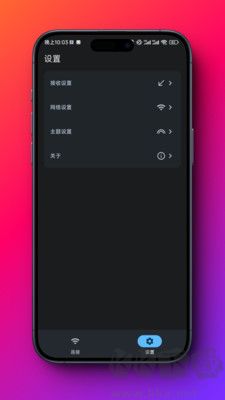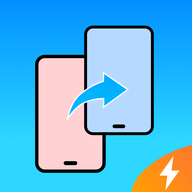- 相关软件
-
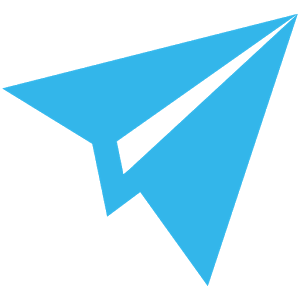 文件传输工具(Fast File Transfer)
2.1MB/ 其他 /
10
文件传输工具(Fast File Transfer)
2.1MB/ 其他 /
10
-
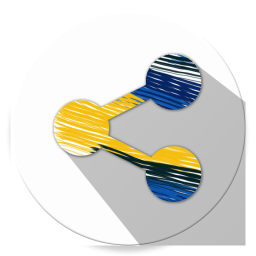 局域网精灵
8.9MB/ 系统工具 /
10
局域网精灵
8.9MB/ 系统工具 /
10
-
 闪电传输
4.3MB/ 系统工具 /
10
闪电传输
4.3MB/ 系统工具 /
10
-
 闪传
11.9MB/ 系统工具 /
10
闪传
11.9MB/ 系统工具 /
10
闪电藤,一款专注于文件传输的数据互传软件。它能帮助用户处理各类文档的传送。当您有文件传输需求时,借助这款软件就能轻松搞定。其使用方法简单,极易上手,可在局域网内实现文件内容的传输,方便在各种设备上随时随地传输任意大小的文件。有需要的朋友千万别错过!
闪电藤怎么进行文件传输
1. 首先开启两台设备上的闪电藤 /localsend 应用程序,当两台设备处于同一局域网环境下,它们会自动相互识别。若未能自动识别,可点击“刷新”按钮进行手动识别。

2、随后在发送端选择需要传输的文件选项。

3、接收方进行操作,确认接收文件。

4、等待进度条完成,此时便完成了文件传输流程。

闪电藤的使用教程
1、设备连接
请保证设备借助同一WiFi或者热点实现互联,软件开启后会自动呈现出在线设备的列表。
2、文件传输
操作步骤如下:首先选中文件,接着点击 “发送” 按钮,随后选择接收设备,最后确认并开始传输。
接收操作:在接收端点击 “接收” 按钮后,文件会自动保存到默认目录,此目录路径也支持用户自定义设置。
3、高级功能
剪贴板同步:在设置里开启“快速接收”,就能达成跨设备的剪贴板内容相互传输。
云盘备份操作说明:在设置中绑定123云盘账号,这样在数据传输的时候,就能够选择将数据同步到云端进行存储。
闪电藤的常见问答
问:闪电藤要怎样实现跨网段传输?
A:在“设置→手动连接”处手动输入目标设备的IP地址,两端都要开启对应端口。
问:闪电藤文件传输完成后却找不到文件?
A:默认的保存路径是“/闪电藤”,你能够在软件设置里对存储位置进行修改。
问:闪电藤iOS用户该如何使用?
A:在iOS设备上安装LocalSend应用,就能与闪电藤设备相互传输文件。
详细信息
- 文件大小:28.65MB
- 当前版本:v2.9.1

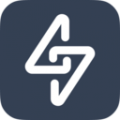 5.0分
5.0分